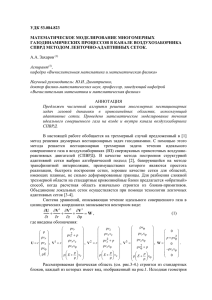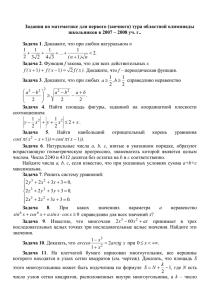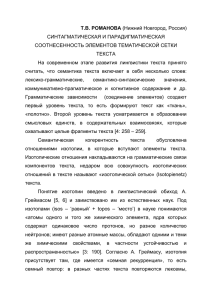UG STAR-CCM+ Meshing. Визуализация модели
реклама
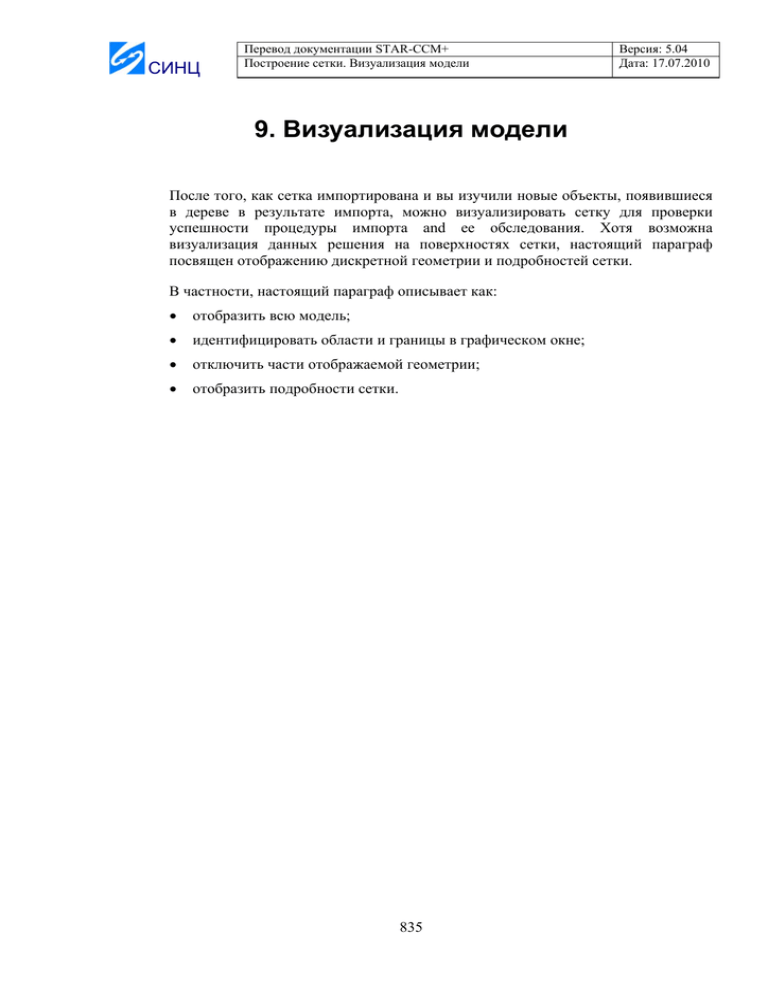
СИНЦ Перевод документации STAR-CCM+ Построение сетки. Визуализация модели Версия: 5.04 Дата: 17.07.2010 9. Визуализация модели После того, как сетка импортирована и вы изучили новые объекты, появившиеся в дереве в результате импорта, можно визуализировать сетку для проверки успешности процедуры импорта and ее обследования. Хотя возможна визуализация данных решения на поверхностях сетки, настоящий параграф посвящен отображению дискретной геометрии и подробностей сетки. В частности, настоящий параграф описывает как: отобразить всю модель; идентифицировать области и границы в графическом окне; отключить части отображаемой геометрии; отобразить подробности сетки. 835 СИНЦ Перевод документации STAR-CCM+ Построение сетки. Визуализация модели Версия: 5.04 Дата: 17.07.2010 9-1. Отображение всей модели Для отображения поверхностей границ модели создайте новую геометрическую сцену, нажав правую кнопку мыши на узле Сцены/Scenes и указав Новая сцена > Геометрия/New Scene > Geometry. Откроется новое графическое окно, отображающее контуры и поверхности границ всех областей, окрашенные в соответствии с типом границ показанные в плоскости XY с положительного направления оси Z. Используйте различные инструменты управления точкой зрения для передвижения вокруг геометрии посредством зуммирования, панорамирования и вращения. 836 СИНЦ Перевод документации STAR-CCM+ Построение сетки. Визуализация модели Версия: 5.04 Дата: 17.07.2010 Вы также можете идентифицировать части геометрии по имени, погасить некоторые части или увидеть контур сетки. 837 СИНЦ Перевод документации STAR-CCM+ Построение сетки. Визуализация модели Версия: 5.04 Дата: 17.07.2010 9-2. Идентификация областей и границ При сложных геометриях может быть неочевидно, какие объекты областей и границ в дереве соответствуют каким объектам в графическом окне. Для облегчения этого STAR-CCM+ связывает объекты дерева с частями изображения в графическом окне. При открытом графическом окне кликните (нажмите левой кнопкой мыши) на узле любой области или границы в дереве объектов. В графическом окне подсветится соответствующая часть геометрии и ее ярлык. При этом также подсветятся части, скрытые в противном случае другими частями, как показано в примере ниже. Вы также можете кликнуть на части геометрии в графическом окне для ее идентификации здесь и выделения в дереве. 838 СИНЦ Перевод документации STAR-CCM+ Построение сетки. Визуализация модели Версия: 5.04 Дата: 17.07.2010 9-3. Скрывание частей геометрии Отображение всех поверхностей в сложных моделях может затруднять идентификацию отдельных частей, особенно если одни из них закрыты другими. Самый простой способ удалить какую-либо часть изображения - нажать правой кнопкой мыши на ее границе в графическом окне и указать Скрыть/Hide в появившемся ниспадающем меню. Существуют и другие способы добавления частей к сцене, либо удаления из нее. 839 СИНЦ Перевод документации STAR-CCM+ Построение сетки. Визуализация модели Версия: 5.04 Дата: 17.07.2010 9-4. Отображение подробностей сетки Бывает полезно рассмотреть подробности поверхностной сетки для понимания ее распределения и качества. Этого можно достигнуть двумя путями: наложение сетки на геометрию; отображение поверхностной сетки без геометрии. Наложение сетки на геометрию Для отображения контуров сетки, наложенных на окрашенные поверхности дискретизированной геометрии, сначала выделите окно изображения геометрии в узле вновь созданной сцены. В окне Свойства/Properties Сетка/Mesh. установкой флажка Отобразится поверхностная сетка, как показано ниже. 840 активизируйте свойство СИНЦ Перевод документации STAR-CCM+ Построение сетки. Визуализация модели Версия: 5.04 Дата: 17.07.2010 Отображение поверхностной сетки без геометрии Для отображения поверхностной сетки без возможности видеть окрашенные поверхности дискретизированной геометрии поверхности можно отключить. Сначала выделите окно изображения геометрии в интересующей сцене. Затем деактивируйте свойство Поверхность/Surface, как показано ниже, установкой соответствующего флажка активируйте свойство Сетка/Mesh. 841 и СИНЦ Перевод документации STAR-CCM+ Построение сетки. Визуализация модели Версия: 5.04 Дата: 17.07.2010 Отобразится поверхностная сетка, как показано ниже. На следующей иллюстрации показана сетка только одной части; остальные части скрыты. 842 СИНЦ Перевод документации STAR-CCM+ Построение сетки. Визуализация модели Версия: 5.04 Дата: 17.07.2010 9-5. Отображение (Displaying) представлений Каждое доступное представление сетки можно индивидуально отобразить в сцене с помощью одного из трех методов: указать соответствующее представление в ниспадающем меню окна Свойства/Properties окна изображения сцены; указать соответствующее представление, нажав правой кнопкой мыши на графическом окне; захватить левой кнопкой мыши узел представления, переместить его на графическое окно и отпустить. В меню предлагаются только те представления, которые уже были либо импортированы, либо построены. Отображение представлений с помощью окна изображения сцены Каждый узел окна изображения сцены обеспечивает доступ к существующим сеточным представлениям. Для изменения текущего представления выделите узел интересующего окна изображения сцены (например Геометрия 1/Geometry 1), затем кликните на опции Представления/Representation в окне Квалифицированный > Свойства/Expert > Properties. В появившемся ниспадающем меню будут предложены доступные в настоящий момент сеточные представления. 843 СИНЦ Перевод документации STAR-CCM+ Построение сетки. Визуализация модели Версия: 5.04 Дата: 17.07.2010 Укажите в списке соответствующее сеточное представление. Новая сетка отобразится в сцене. Следует отметить, что ни один другой узел окна изображения (например Контур/Outline) той же сцены не изменит своего представления – чтобы это произошло, его следует изменить, следуя вышеописанной методике. Отображение представлений с помощью графического окна Каждая сцена в графическом окне обеспечивает доступ к существующим сеточным представлениям. Для изменения текущего представления нажмите правой кнопкой мыши на любом свободном от изображения модели участке графического окна и укажите Применить представление/Apply Representation в появившемся ниспадающем меню. Будут предложены доступные в настоящий момент сеточные представления. 844 СИНЦ Перевод документации STAR-CCM+ Построение сетки. Визуализация модели Версия: 5.04 Дата: 17.07.2010 Укажите в списке соответствующее сеточное представление. Новая сетка отобразится в сцене. Следует отметить, что ни один другой узел окна изображения (например Контур/Outline) той же сцены не изменит своего представления – чтобы это произошло, его следует изменить, следуя вышеописанной методике. Отображение представлений с помощью технологии «перенести и бросить» Любой сеточный узел в узле Представления/Representation можно захватить, перенести на изображение сцены в графическом окне и отпустить для замены изображения новым сеточным представлением. При использовании этого метода все окна изображений, относящиеся к текущей сцене, будут автоматически заменены одним и тем же представлением. 845